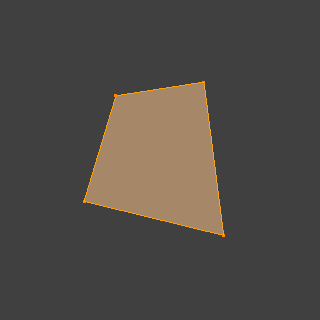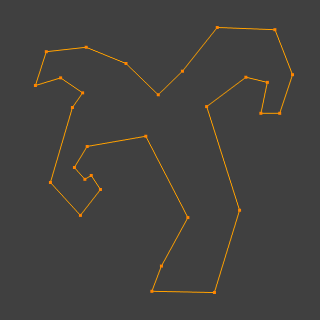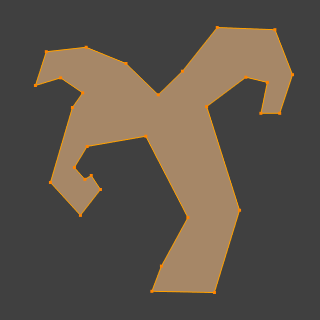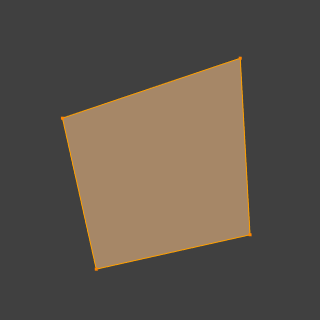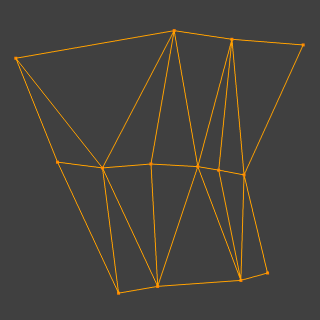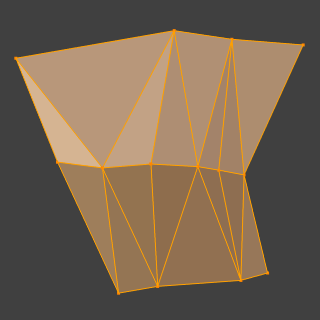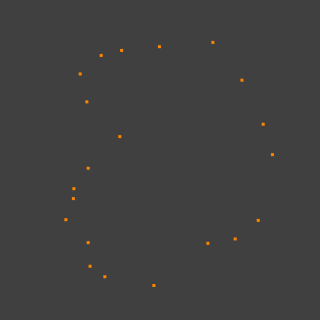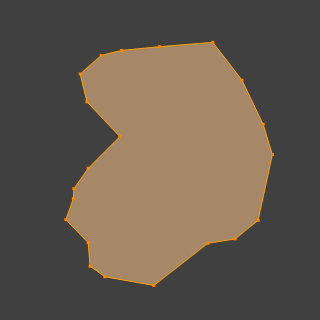从顶点创建边/面#
参考
- 模式:
编辑模式
- 菜单:
- 快捷键:
F
这是一个情景敏感的工具,通过填充选中项来创建几何体。当只选择两个顶点时,它将创建一条边,否则将创建面。
典型的用法是选择顶点,然后按 F ,然而Blender也支持从不同的选择中创建面,以帮助快速建立几何体。
方法#
下列方法会根据上下文自动使用。
分离的顶点#
分离的边#
从边创建多边形#
当有很多边时,Blender会创建多边形。注意,这不支持孔洞,要支持孔洞,你需要使用 填充 面工具。
同时选中顶点/边#
创建面会使用已有的边和额外的顶点。
边线网#
有时您可能有很多没有内部面的连接的边。
点云#
当有很多分离的顶点时,Blender会为创建多边形计算出边。
只选中一个顶点#
在边界上选择一个顶点,面就会沿着边界创建,这样可以节省手动选择其他两个顶点。注意这个工具可以多次运行来连续创建面。
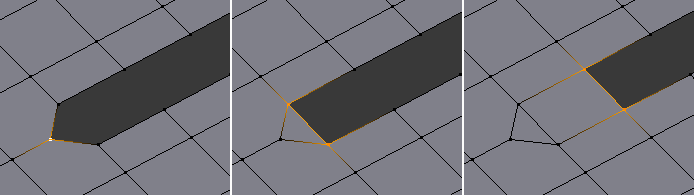
融并已有的面#
当您的区域中已存在面时,在这个上创建一个面将删除共享的顶点和边,创建单独的面。
这仅是 融并面 的快捷访问。